
HP EliteBook 6930P Core 2 Duo P8600 2.4 GHz | 4 GB | 160 HDD | WIN 7
- -45%
- Sin stock*
Seguro que alguna vez has estado trabajando con tu ordenador portátil y, entre una tarea y otra, se te ha quedado “congelado” a mitad de camino y no responde a ninguna de tus indicaciones, teniendo que reiniciarlo a la fuerza para poder volver a trabajar con él.

Seguro que alguna vez has estado trabajando con tu ordenador portátil barato y, entre una tarea y otra, se te ha quedado “congelado” a mitad de camino y no responde a ninguna de tus indicaciones, teniendo que reiniciarlo a la fuerza para poder volver a trabajar con él.
Esto es algo muy común que por desgracia ocurre con mucha más frecuencia de la que nos gustaría, pero todo tiene su explicación, y es que los portátiles por lo general, tienen menor capacidad de memoria RAM que los ordenadores de sobremesa, lo que nos lleva a que cuando trabajamos de manera intensa con ellos, tengamos muchas más posibilidades de que se cuelgue, se pare o se congele, podemos llamarlo de la forma que más nos apetezca.
También influye en el congelamiento o el bloqueo del equipo, lo propensos que resultan para el sobrecalentamiento los ordenadores portátiles, y es que por sus propias características cuando llevamos mucho tiempo trabajando con ellos de manera continuada, es posible que se sobrecalienten en exceso y acaben bloqueándose.
Normalmente los principales síntomas que nos encontramos cuando nuestro ordenador se congela son los siguientes:
→ Windows no responde y nada, incluida la flecha del ratón, se mueve por la pantalla de nuestro portátil.
→ Se aparece una pantalla con algún mensaje de error, que no podemos eliminar de ninguna de las maneras.
→ Al abrir alguno de los programas de nuestro PC portátil ha bloqueado el ratón y nada responde.
Puede haber otros muchos síntomas, estos son los que nos encontramos con una mayor asiduidad. Si te ha ocurrido esto recientemente, no debes pensar que tu ordenador se te ha estropeado y que ya es hora de cambiarlo por nuevo, al menos de momento. Es algo común y que por lo general no debería suponer ningún problema demasiado grave, por ello a continuación te vamos a contar cómo deberías actuar ante esta situación.
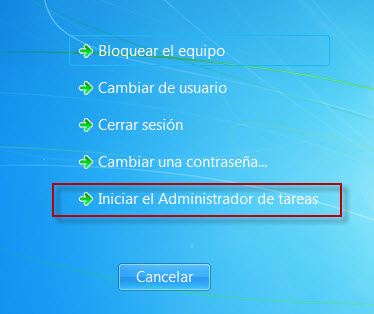
Cuando tengas problemas con el funcionamiento del ordenador, el administrador de tareas de Windows se puede convertir en uno de tus mejores aliados. No siempre funciona y no siempre el problema se puede solucionar a través de él, pero sí en muchas ocasiones nos ofrece la posibilidad de erradicar el problema.
Para acceder a él, debes presionar a la vez las teclas “Ctrl + Alt + Supr” de tu ordenador. Automáticamente, si el administrador ha funcionado, accederás a una ventana en la que te aparecerán las siguientes opciones: bloquear, cambiar de usuario, cerrar sesión, cambiar una contraseña y administrador de tareas.
Accede directamente al administrador de tareas y una vez allí, trata de cerrar todas las tareas abiertas en el equipo. Después, sal del administrador y comprueba si tu ordenador vuelve a funcionar. En caso de que continúe bloqueado, vuelve a presionar las teclas “Ctrl + Alt + Supr” y esta vez pincha en cerrar sesión para apagar tu ordenador y volver a empezar desde cero.
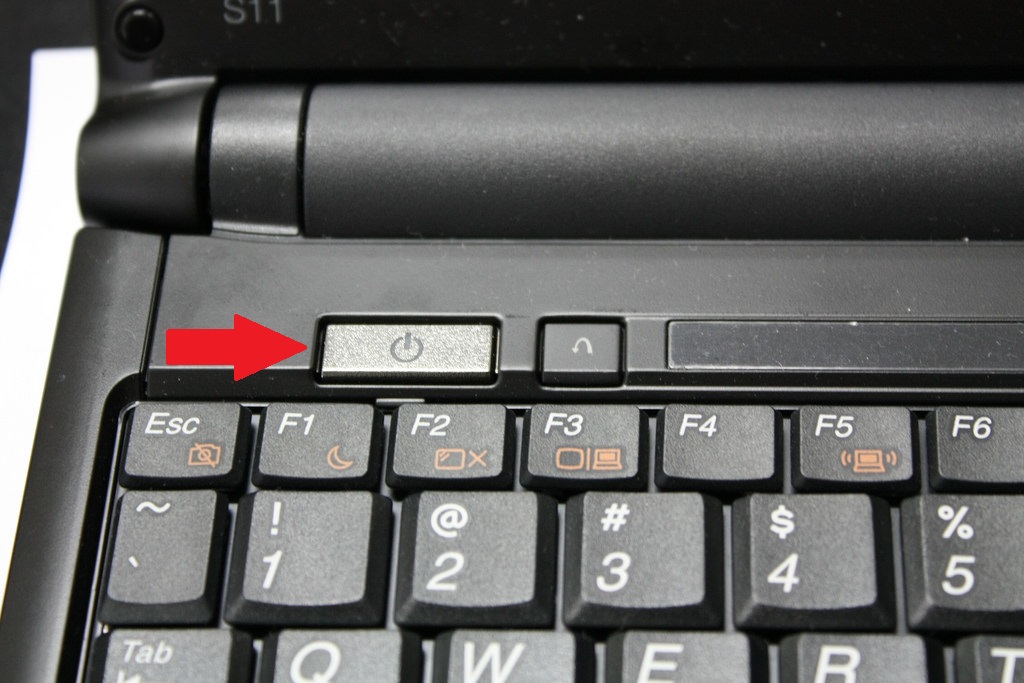
Si el nivel de congelación de tu portátil es tal que ni siquiera responde a la combinación “Ctrl + Alt + Supr”, deberás optar por la opción de reinicio rápido. No es la más recomendable, pero sí una de las más eficaces cuando tus niveles de desesperación no hacen más que aumentar.
Para ello, tan solo tienes que apretar y mantener pulsada durante unos segundos la tecla de encendido de tu portátil. Si todo va bien debería reiniciarse automáticamente, y al volver a encenderse, debería funcionar correctamente. Pero no siempre funciona, ya que hay veces en las que la tecla de inicio ni siquiera responde.

Si el reinicio rápido no te ha servido para descongelar tu ordenador, la siguiente opción, y también la más drástica, es retirar la batería de tu portátil y desconectarlo directamente de la red eléctrica. De esta manera, sí o sí se apagarán. Al volver a encenderlo, casi con total seguridad te encontrarás con alguna ventana que te advierta de que la última vez el equipo no se apagó correctamente. Pulsa aceptar para que inicie el modo de recuperación.
Por supuesto es una de las medidas que pocos tienen en cuenta pero que a su vez suele ser efectiva, recuerda que el calentamiento de los productos o no contar con un adecuado sistema de refrigeración puede causar fallas. Esto mismo sucede con los portátiles.
Ten en cuenta del lugar en donde frecuentemente utilizas tu portátil, si ha de ser en el escritorio de tu hogar, universidad, incluso en tu oficina los portátiles usualmente son mayormente expuestos a que se filtre polvo a sus componentes como también en las rejillas de ventilación.

Siendo uno de los casos más comunes, el polvo filtrado en la ventilación puede causar ralentizamiento en tu ordenador y este acontecimiento puede causar fallos graves y permanentes a tu portátil debido a las altas temperaturas que no son refrigeradas como deberían.
Accede al servicio de limpieza en tu portátil con el equipo técnico especializado de InfoComputer y disfruta de un ordenador estéticamente nuevo, limpio y listo para funcionar.
Artículo de tu interés: ¡Optimiza tu PC y mejora el rendimiento!
Ya hemos repasado las tres alternativas disponibles en caso de que tu portátil se haya congelado, pero ahora vamos a ver qué puedes hacer para prevenir esa congelación y que puedas utilizar tu ordenador sin tener que preocuparte por nada.

Por lo general la congelación se debe al sobrecalentamiento o a que la memoria RAM no ha dado más de sí, pero para salir de dudas, vamos a comprobar que el ordenador esté libre de virus. Imaginamos que tendrás algún antivirus instalado en tu equipo, si no es así, no sabemos a qué esperas para hacerte con uno.
Examina todo el equipo y asegúrate de que no haya ningún virus acechando. Si sueles trabajar con algún dispositivo USB, CD o DVD externo, asegúrate también de que estos tampoco contengan virus. También puedes seguir el siguiente tutorial para eliminar virus.
Siendo una de las mayores probabilidades, los virus en el mayor de los casos no pueden ser removidos fácilmente lo cual conlleva a tomar medidas mucho más rigurosas como suele serlo el proceso de formateo.
No todos los usuarios poseen las herramientas o el conocimiento para realizar este proceso adecuadamente, de tal forma cuenta en InfoComputer podrás contar con el servicio de formateo de tu portátil en donde también podrás acompañarlo con recuperación de datos (dependiendo de la gravedad del malware).

Ya hemos dicho que los portátiles por sus propias características, son mucho más propensos al sobrecalentamiento, y por tanto, también a quedarse colgados. Por ello es importante que dejes un espacio entre el ordenador y la superficie de trabajo, para que corra aire y sufra menos calentamiento.
Existen diferentes posibilidades para la refrigeración, como los ventiladores externos y las placas que vienen ya de fábrica con ventiladores instalados, sobre las que se sitúa el ordenador y les aporta un extra de ventilación que reducirá las posibilidades de sobrecalentamiento. Si trabajas habitualmente con un portátil, te recomendamos que optes por una de estas opciones.

La memoria RAM de los portátiles, al menos en la gran mayoría, suele ser menor a la de los ordenadores de escritorio. Muchas veces no tenemos en cuenta este factor y trabajamos con nuestro portátil sin prestarle atención, lo que hace que acabe congelándose.
Te recomendamos que no tengas una infinidad de ventanas abiertas en tu ordenador, y que solo abras aquellas aplicaciones o programas que realmente necesites utilizar. Cuantas menos ventanas tengas abiertas, mejor funcionará tu portátil.
En caso de que estés acostumbrado a trabajar con muchas aplicaciones o programas, y necesites sí o sí un portátil, te recomendamos que te hagas con uno cuya memoria RAM sea superior a 4GB y que tenga unas ranuras de ventilación más amplias de lo habitual. Y en caso de que ya tengas tu portátil, puedes hacerte con una Memoria RAM y cambiarla por la actual.
Recuerda que existen ordenadores que necesitan de una mayor capacidad de memoria RAM dependiendo de los software, tipo de navegación o actividades que realices. Lo ideal para un funcionamiento estándar son de 4GB a 8GB y en caso de que tus programas necesitan de una exigencia superior, podrás contar con capacidades hasta de 32 GB.
Haz este proceso fácil, rápido como también seguro contando con el soporte técnico de InfoComputer el cual te permitirá actualizar la capacidad que necesitas, las mejores memorias como también la compatibilidad y funcionamiento ideal para desarrollar tus actividades.
Uno de los casos en que los ordenadores portátiles suelen congelarse es cuando se ejecutan software que necesitan de requisitos superiores a los que tienen tu equipo o asimismo ocupas la totalidad de la capacidad o la memoria no es lo suficiente para realizar las actividades que necesitas.

En InfoComputer podrás realizar este proceso fácilmente, sustituye los componentes que necesites como también amplía la capacidad de tu disco duro y cuenta con formatos M.2 como también SSD para ampliar la velocidad rpm.
En InfoComputer contamos con el servicio de reparación a domicilio, en algunas ocasiones los portátiles logran encender y en cierto momento se congelan completamente. De no ser así te recomendamos llamar al 910771230 en donde podrás mencionarnos tu caso y solicitar el servicio de reparación.
En caso de necesitar archivos importantes o tengas documentos que requieran con urgencia, podrás solicitar nuestro servicio de reparación Express y obtener la asistencia lo más rápido posible.
¿Te gustaría reparar tu portátil sin salir de casa? Descubre nuestra modalidad de soporte técnico remoto, siguiendo unos cuantos pasos podrás reparar tu equipo con ayuda de nuestros técnicos.

Esperemos que hayas tomado nota, ya que con todo lo que te hemos contado, no deberías volver a tener problemas con el congelamiento de tu portátil.
¡Saca el máximo partido a tu portátil!
Más del autor
Me sirvió excelente !!! Gracias.
esto me sañvo la vida
Excelente información, mi portátil se había quedado congelada y con este concejo automáticamente abrió. Muchas gracias.
Excelente.
Gracias….después de varias veces d usar el ctrl alt sup. funciono….. tuver que cerrar sesión por que la otra opción no funcionaba…… lo reinicie y funciono !!!
Y que pasa si no el admin de thread response? Tengo este problems ya hace un par de semanas, siempre navegando de depends el navegador congelado afectando a toda la pc, como mucho albums vez sale el aviso «este programa no responde», dejando asi la pc congelada por unos 15 minutos, no responde nada, Ni el mouse ni el admin de tareas. No es el navegador, pues con cualquier navegador es igual.
Que hiciste para que dejara de congelarse? Me pasa lo mismo:(
Gracias por el consejo, me ha sido muy útil
Yo probé todo!! Y sigue congelandose, y a veces se me hace una línea fina horizontal de color verde. Pero cada 2 minutos se me tilda, que antivirus me recomiendan?
El mio no prende haga lo q haga sigue igual y abajo en una esquina me aparecen algunos códigos cuando escribo (esc) o (f10) que puedo hacer por favor ayuda ??
Gracias!!!
Muchas gracias, me habéis salvado el ordenador.
Si me.sirviò..y mucho. Te entra la desesperaciòn ya que nada de lo que hagas ..encuentras respuesta al congelamiento de la pantalla. En mi caso probe reiteradas veces con el tema de las tres teclas (ctrl+alt+supr) , porque de primera vez no reaulto y mas luego luego el botòn de encendido y alli tuve suerte y encendiò. No se si tuvo todo algo que ver pero funcionó. Millon de gracias por el dato . Suerte para todos. ????
GRACIAS GRACIAS enserio si no lo arreglaba solo mi papá me mata Gracias
Mi problema es algo parecido nesesito ayuda con esto, tengo una pc gamer alta gama pero ase unos días andaba buscando como subir fps y parece que cambie alguna configuración, y ahora cuando estoy jugando fortnite o algún otro juego y trato de abrir Spotify o toco la tecla de inicio el juego se congela y no puedo hacer nada más solo mover el mouse y aveses se mueve solo por toda la pantalla la única solución que e encontrado es reiniciar el pc y dicen que eso es malo por que me puede dañar el disco duro ayúdenme porfavor
muy útil información. Me saco de apuros. Gracias
Excelentee funcionó un monton
Muchas gracias la verdad me sirvio de mucho exelente ayuda me dio a conocer mas de mi portatil y a tener los cuidados necesarios
Muchas gracias por la información Me sirvió bastante
Hola instala batocera linux te dejo el link del video https://www.youtube.com/watch?v=Jq4nl3i5AXI
Gracias. Me ha servido muchísimo!
Gracias PuTo
Muchas gracias, me salvaron la vida
Gracias por ayudar a solucionar mi problema denial
Gracias
Me sirvo le doy a este servicio un 10/10
Me funcionó muy bien.
WEY YA FUNCIONA NO SABEN LO DIFICIL QUE FUE Y MÁS PORQUE EREA LA COMPU DE MI HERMANO, PERO LA PRIMERA VEZ QUE LE HICE EL CTRL+ALT+SUPR NO FUNCIONÓ PERO CUANDO LE HICE EL DEJAR APRETADO EL BOTÓN DE APAGADO COMO 30 SEGUNDOS SE APAGÓ Y YA FUNCIONA GRACIAS PAGINA
Llevo 2 horas esperando a que se le acabe la batería a mi laptop para que se apague, pero veo esto y en 5 segundos se soluciona, gracias.
Súper!! Funciono con el reinicio rápido, muy buen consejo, gracias.
Simplemente, ¡GRACIAS!
Gracias! Nunca comento pero es que me salvaron la vida.
Gracias excelente
muchisimas gracias, una web magnifica y muy util
Me va a salvar de la clancla o no sé pero ya lo que sea
Muchas gracias me salvaste la vida, literal mente estaba viendo vídeos en lugar de estar en clase online y se me congelo la pantalla, con estos trucos se destrabó, muchísimas gracias!!!
Me ayudó
Una hora estuve batallando y solo presioné ctrl/alt/supr y magia. Graciaaaas
Gracias sirvió mucho yo pensé que mi pc se había dañados no tenía salvación intenté con la combinación ctrl+Alt+super y no funcionó y a la desesperada lo reinicie gracias
Muchas gracias
wow Eso Me servira Mucho , Gracias
Vivo en la habana Cuba gracias me has salvado la tarde
Vivo en la habana Cuba gracias me has salvado la tarde
Gracias, me sirvió mucho.
Extraordinaria Gracias
Gracias me ayudo mucho
Me ha gustado la información, son muy buenos consejos a mi parecer.
Messirve
Me ayudaron muchísimo gracias
Si me sirvió. Gracias
Muy buen articulo a veces me congela la computadora
muchas gracias, me encanto
me encantan estos articulos muchas graciasa
A mi me pasa que se congela completamente, ni ctrl+sup funciona, ocupo apagado rápido, pero esto sucede únicamente cuando estoy sin cargador
Mi portatil dell tiende a ralentizarse mucho, me pueden ayudar con otros metodos para volverla extremadamente rápida? Yo necesito mucho este pc para trabajo muy duro.
Anteriormente mi portátil se congelaba con tan solo entrar al navegador, logré comunicarme con InfoComputer para realizar servicio técnico remoto y ahora mi equipo funciona perfectamente, me salvaron la vida!
Recientemente he actualizado la memoria ram de mi portátil en Infocomputer, ahora esta como nuevo y nunca volvió a congelarse!
Nunca me imaginé que la limpieza del portátil ayudaría tanto a su desempeño! 5 estrellassss muchas gracias!
Normalmente yo reinicio mi portátil cuando se congela y siempre funciona
Gracias por el aticulo!
me sirvio mi portatil se queda congela muchas gracias me ayudaron bastante
me ayudo bastante llevaba varios dias con mi odenador asi y ya por fin logre hacer que funcione muchas gracias
El reinicio rápido siempre me saca de apuros!
Genial post, súper útil. Gracias!
gracias, funcionó ctrl+ alt. + supr. Excelente
A mi nada me funciona, ya lo reinicie pero cuando ya está en el escritorio se congela y no abre nada ni windows nada, si abre el adm de tareas pero no funciona lo de finalizar las tareas, sigue igual, no tengo dinero para mandarlo a arreglar y dehecho ya lo he llevado en varias veces por otros problemas y siempre llega uno nuevo, ayuda!!!
La respuesta más rápida y que funciona!!!. Gracias
Dios me salvaron, ya no tenía idea de que hacer!!!!! Mil gracias
Me funcionaron muchas de estas de opciones y si se descontrol mi pc¡¡¡¡Gracias!!!!
Nada, sigue congelado ?
¡Muchísimas gracias! Ya había entrado en pánico, apenas un año lleva la laptop. ??
muy buena informacion
Le saque la batería y la limpié y funcionó. Muchas gracias!!!!